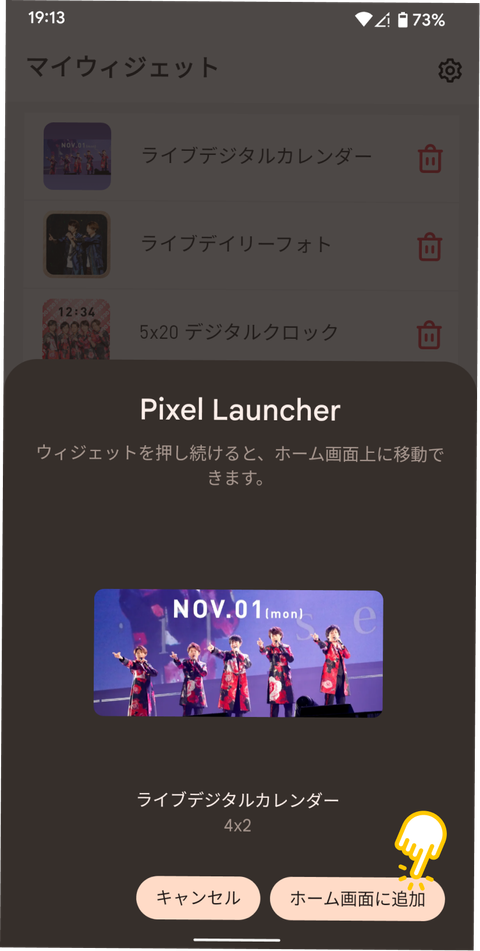[新機能] Android: ライブウィジェット
概要
- ライブデジタルカレンダー ライブシーンがカレンダーになったウィジェット
- デジタルクロック 写真と時計がセットになったウィジェット
- ライブデイリーフォト 日替わりでライブ写真が楽しめるウィジェット
端末によって設置方法が異なります。下記いずれかの設置方法をお試しください。
設置方法①
- アプリを開き、画面下部の「Fanウィジェット」をタップ
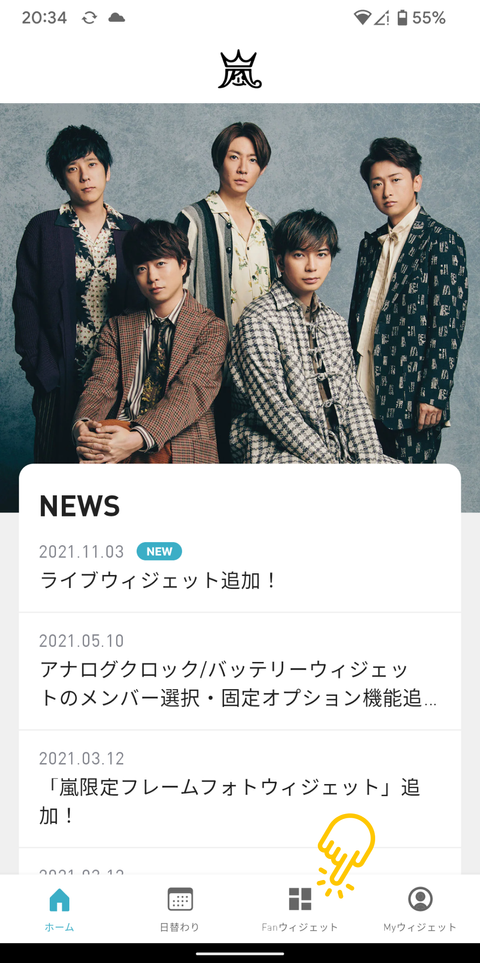
- 設定したいウィジェットの右下にある「セットする」ボタンを押す

- 右下の「Myウィジェット」をタップし、設定したいウィジェットがセットされてることを確認
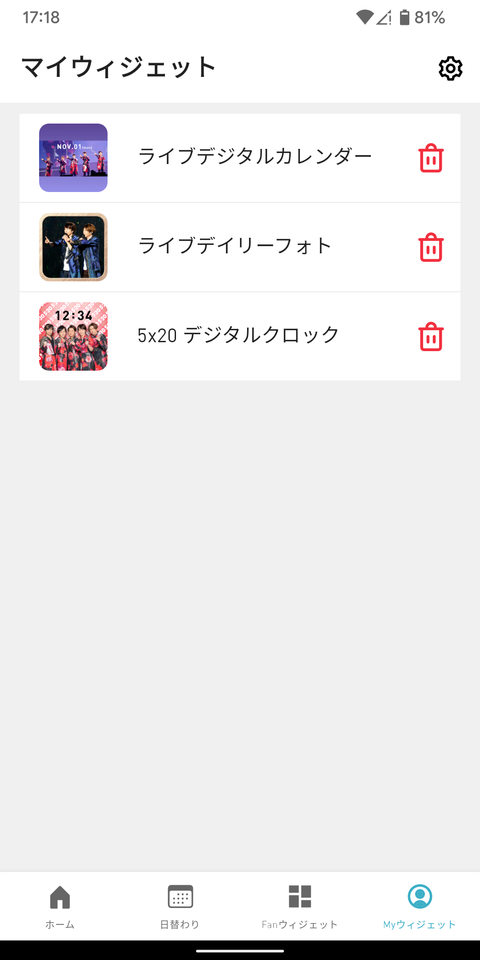
- アプリを閉じ、ホーム画面を長押しし、「ウィジェット」をタップ
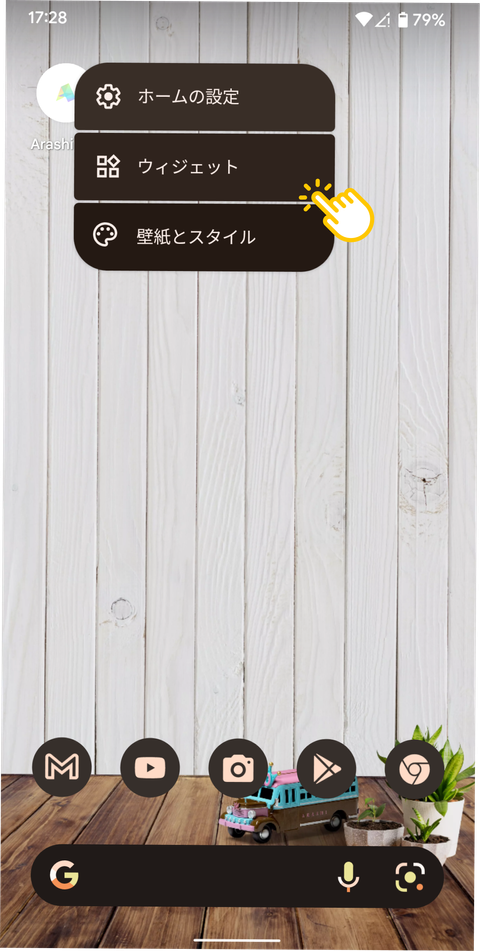
- 「ARASHI Widget」の中から設定したいウィジェットを長押しし、配置したい場所に移動させる
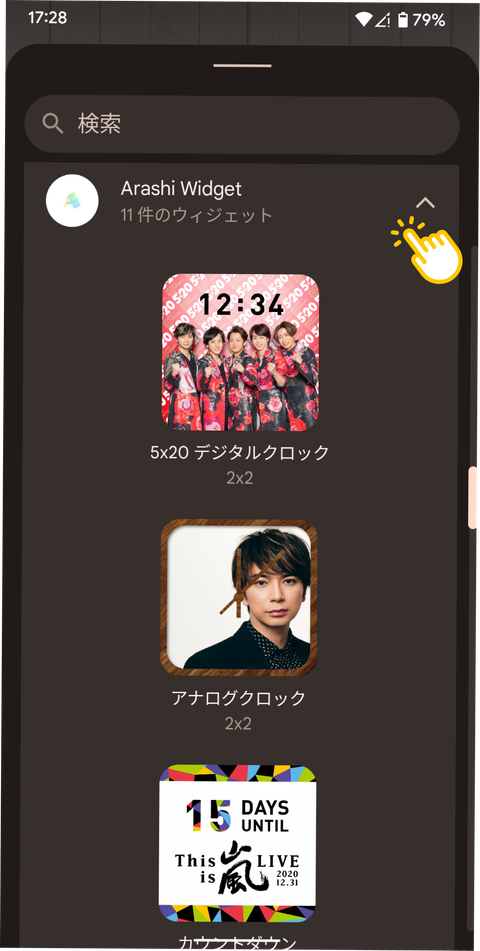
設置方法②
- アプリを開き、画面下部の「Fanウィジェット」をタップ
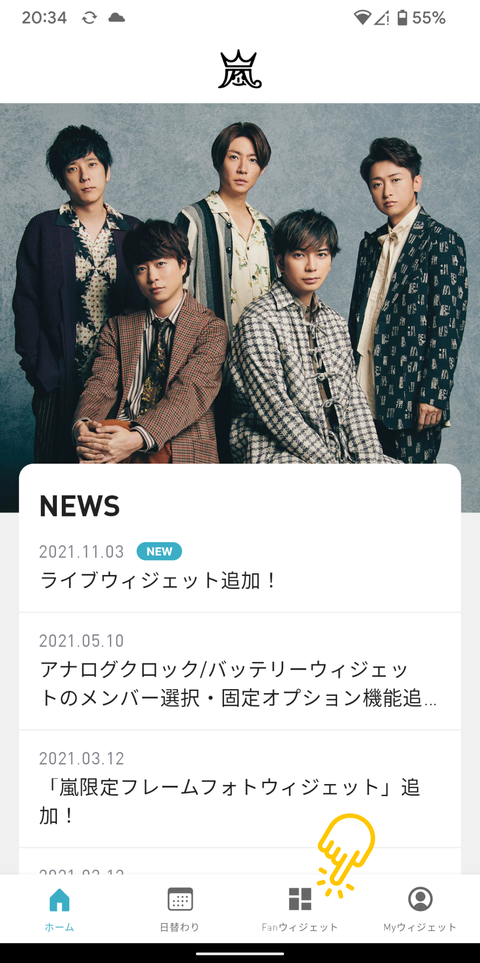
- 設定したいウィジェットの右下にある「セットする」ボタンを押す

- 右下の「Myウィジェット」をタップし、設定したいウィジェットをタップ
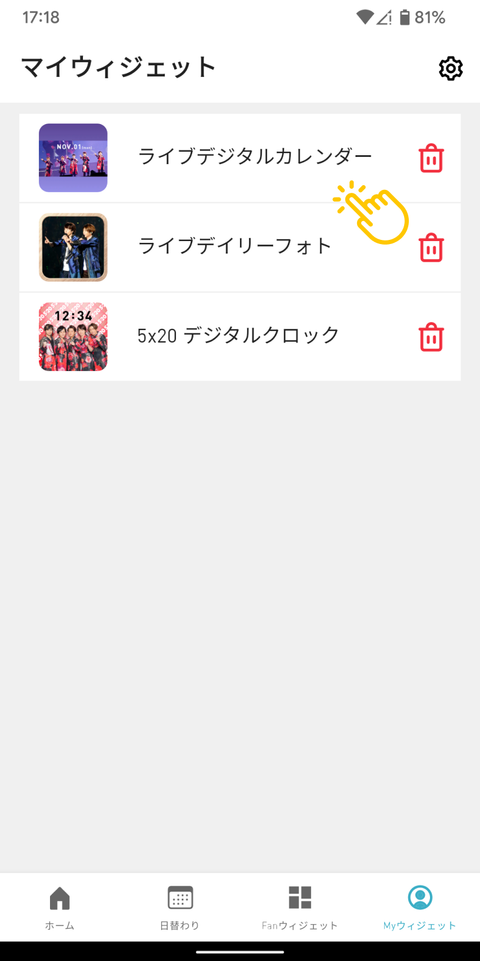
- 「ホーム画面に追加」をタップし、配置したい場所に移動させる